
Operace se může lišit v závislosti na aplikaci. Podrobnosti najdete v nápovědě k dané aplikaci.
Vložte papír do tiskárny.
Otevřete soubor, který chcete vytisknout.
V nabídce Soubor vyberte možnost Tisk nebo Nastavení tisku.
Vyhledejte požadovanou tiskárnu.
Okno ovladače tiskárny otevřete pomocí možnosti Předvolby nebo Vlastnosti.
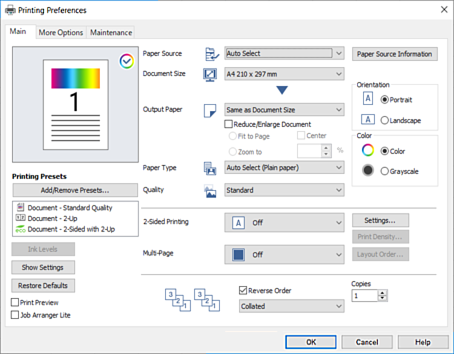
Podle potřeby změňte nastavení.
Podrobnosti naleznete v možnostech nabídky ovladače tiskárny.
Vysvětlení jednotlivých položek nastavení naleznete také v online nápovědě. Kliknutím pravým tlačítkem na položku zobrazíte nabídku Nápověda.
Pokud vyberete možnost Náhled, můžete před tiskem dokumentu zobrazit jeho náhled.
Pokud chcete tisknout pouze na jednu stranu papíru, nastavte Oboustranný tisk na Vypnuto.
Kliknutím na tlačítko OK zavřete okno ovladače tiskárny.
Klikněte na tlačítko Tisk.
Pokud vyberete možnost Náhled, zobrazí se okno náhledu. Chcete-li změnit nastavení, klikněte na tlačítko Storno a poté opakujte postup od kroku 3.
Pokud chcete zrušit tisk, klikněte pravým tlačítkem myši na vašem počítači na svoji tiskárnu v nabídce Zařízení a tiskárny, Tiskárna nebo Tiskárny a faxy. Klikněte na možnost Zobrazit aktuální tiskové úlohy, klikněte pravým tlačítkem na úlohu, kterou chcete zrušit, a poté vyberte tlačítko Storno. Po odeslání tiskové úlohy do tiskárny ji však nemůžete zrušit v počítači. V takovém případě zrušte tiskovou úlohu na ovládacím panelu tiskárny.